android学习——搭建开发平台
2016-03-22 08:57
369 查看
首先准备环境软件,包括java开发环境【jdk-8u51-windows-i586】和adt综合开发环境【adt-bundle-windows-x86-20140702】2个文件就可以了。在网上能够轻易搜索并下载到这些文件。

安装java环境,全部使用默认设置完成安装。

配置java环境,在【我的电脑】-【系统属性】-【高级】中点击【环境变量】。

打开:计算机—属性—高级系统设置—环境变量,对话框下半部分“系统变量”中,新增以下两个变量:

变量名:JAVA_HOME
变量值:C:\Program Files\Java\jdk1.8.0_40
变量名:CLASSPATH
变量值:.;%JAVA_HOME%\lib;%JAVA_HOME%\lib\tools.jar;%JAVA_HOME%\lib\dt.jar
然后,修改以下变量:
变量名:Path
变量值:将“%JAVA_HOME%\bin;”添加在原变量值之前
配置完成后在cmd窗口可以查看到java的版本信息。
首先使用“Win+R”快捷键召唤出运行窗口,再在运行中输入cmd即可。

将adt-bundle-windows-x86-20140702文件解压。

解压后的文件包括已经安装和配置好的eclipse编辑器和sdk开发环境。

打开eclipse文件夹,直接双击eclipse程序文件打开代码编辑器。

新建安卓程序,就可以开始安卓程序的开发工作了。

配置SDK环境变量
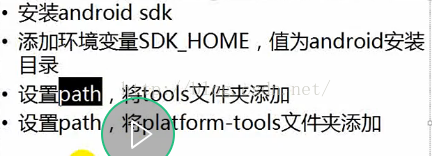
打开adt-bundle-windows-x86-64中的sdk
复制地址,然后在系统属性中新增变量名:SDK_HOME
变量地址为刚刚所复制的地址。
在变量:Path 中的变量地址后面添加:;%SDK_HOME%\tools;%SDK_HOME%\platform-tools;
最后测试一下,在虚拟机打开的状态下,打开cmd,输入adb shell,再输入ls
完成

安装java环境,全部使用默认设置完成安装。

配置java环境,在【我的电脑】-【系统属性】-【高级】中点击【环境变量】。

打开:计算机—属性—高级系统设置—环境变量,对话框下半部分“系统变量”中,新增以下两个变量:

变量名:JAVA_HOME
变量值:C:\Program Files\Java\jdk1.8.0_40
变量名:CLASSPATH
变量值:.;%JAVA_HOME%\lib;%JAVA_HOME%\lib\tools.jar;%JAVA_HOME%\lib\dt.jar
然后,修改以下变量:
变量名:Path
变量值:将“%JAVA_HOME%\bin;”添加在原变量值之前
配置完成后在cmd窗口可以查看到java的版本信息。
首先使用“Win+R”快捷键召唤出运行窗口,再在运行中输入cmd即可。

将adt-bundle-windows-x86-20140702文件解压。

解压后的文件包括已经安装和配置好的eclipse编辑器和sdk开发环境。

打开eclipse文件夹,直接双击eclipse程序文件打开代码编辑器。

新建安卓程序,就可以开始安卓程序的开发工作了。

配置SDK环境变量
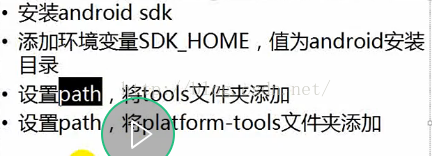
打开adt-bundle-windows-x86-64中的sdk
复制地址,然后在系统属性中新增变量名:SDK_HOME
变量地址为刚刚所复制的地址。
在变量:Path 中的变量地址后面添加:;%SDK_HOME%\tools;%SDK_HOME%\platform-tools;
最后测试一下,在虚拟机打开的状态下,打开cmd,输入adb shell,再输入ls
完成
相关文章推荐
- php结合安卓客户端实现查询交互实例
- Android安卓中循环录像并检测内存卡容量
- 在安卓系统中插入表情到光标位置的代码详解
- Almp 安卓系统上搭建本地php服务器环境的步骤
- 谷歌被屏蔽后如何搭建安卓环境
- 安卓APP测试之使用Burp Suite实现HTTPS抓包方法
- 安卓(Android)聊天机器人实现代码分享
- Android中Fragment的生命周期与返回栈的管理
- 分享一个安卓的内置多种工具类的Activity
- 安卓系统中实现摇一摇画面振动效果的方法
- java实现获取安卓设备里已安装的软件包
- 安卓(Android)中如何实现滑动导航
- 六款值得推荐的android(安卓)开源框架简介
- 关于安卓so的兼容性的简单说明
- android(安卓)开源框架——六款【转】
- java.lang.NoClassDefFoundError: org.apache.axis.cl
- 开发阶段总结
